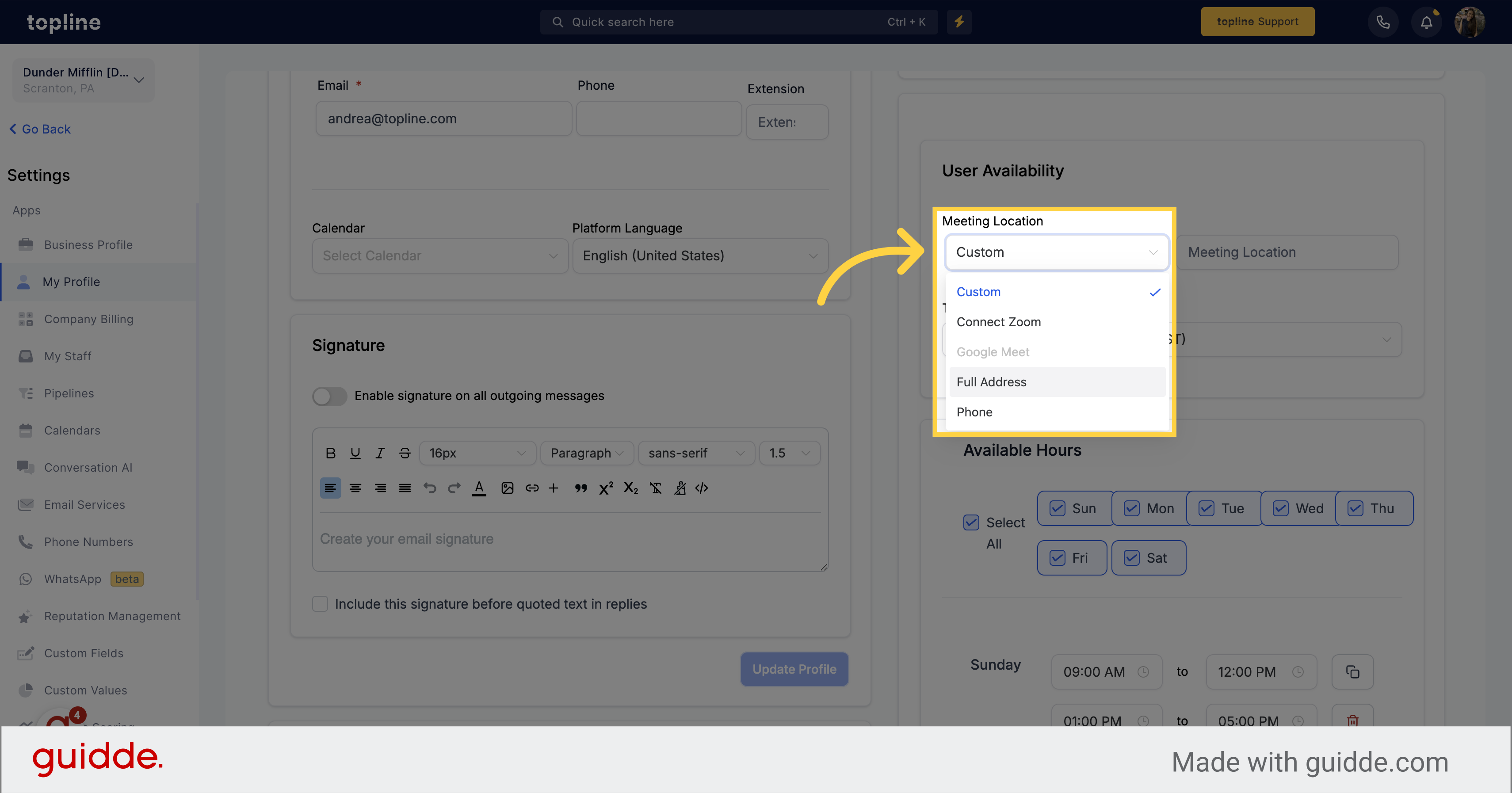Access the settings menu, by clicking on "Settings" on the left side menu.
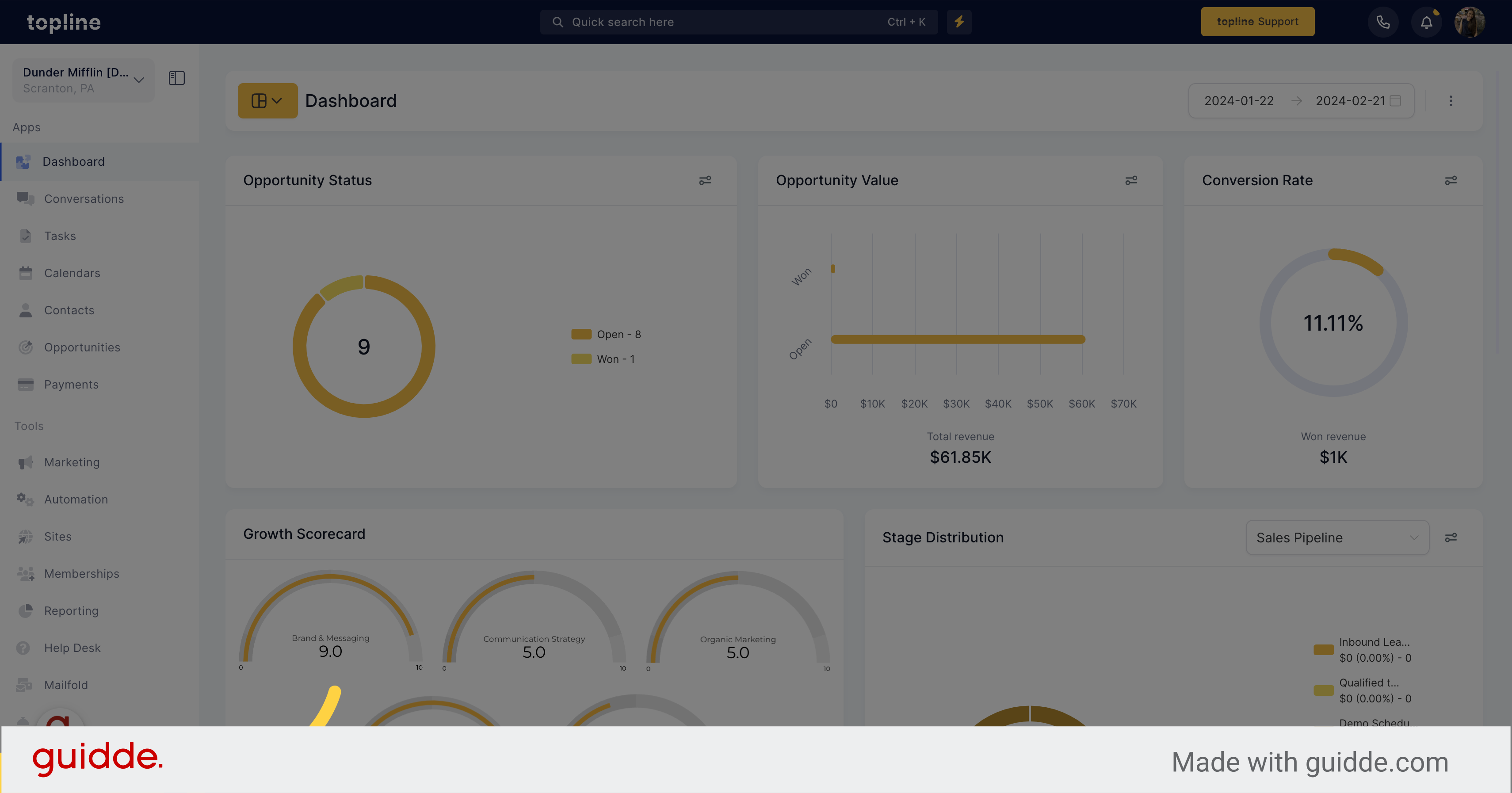
Navigate to your profile settings by clicking on "My Profile".
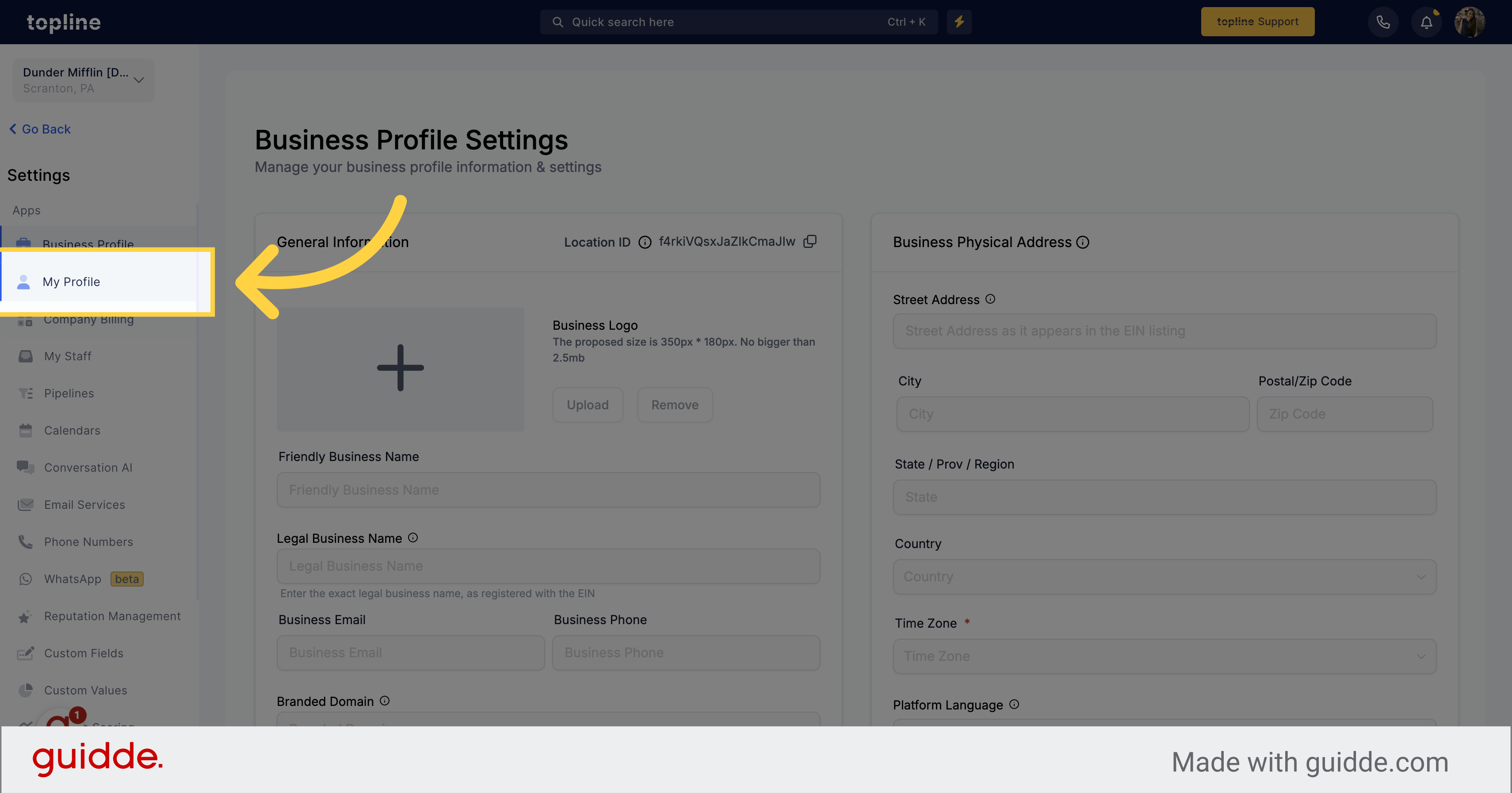
Here you can select the meeting location and time zone for the user.
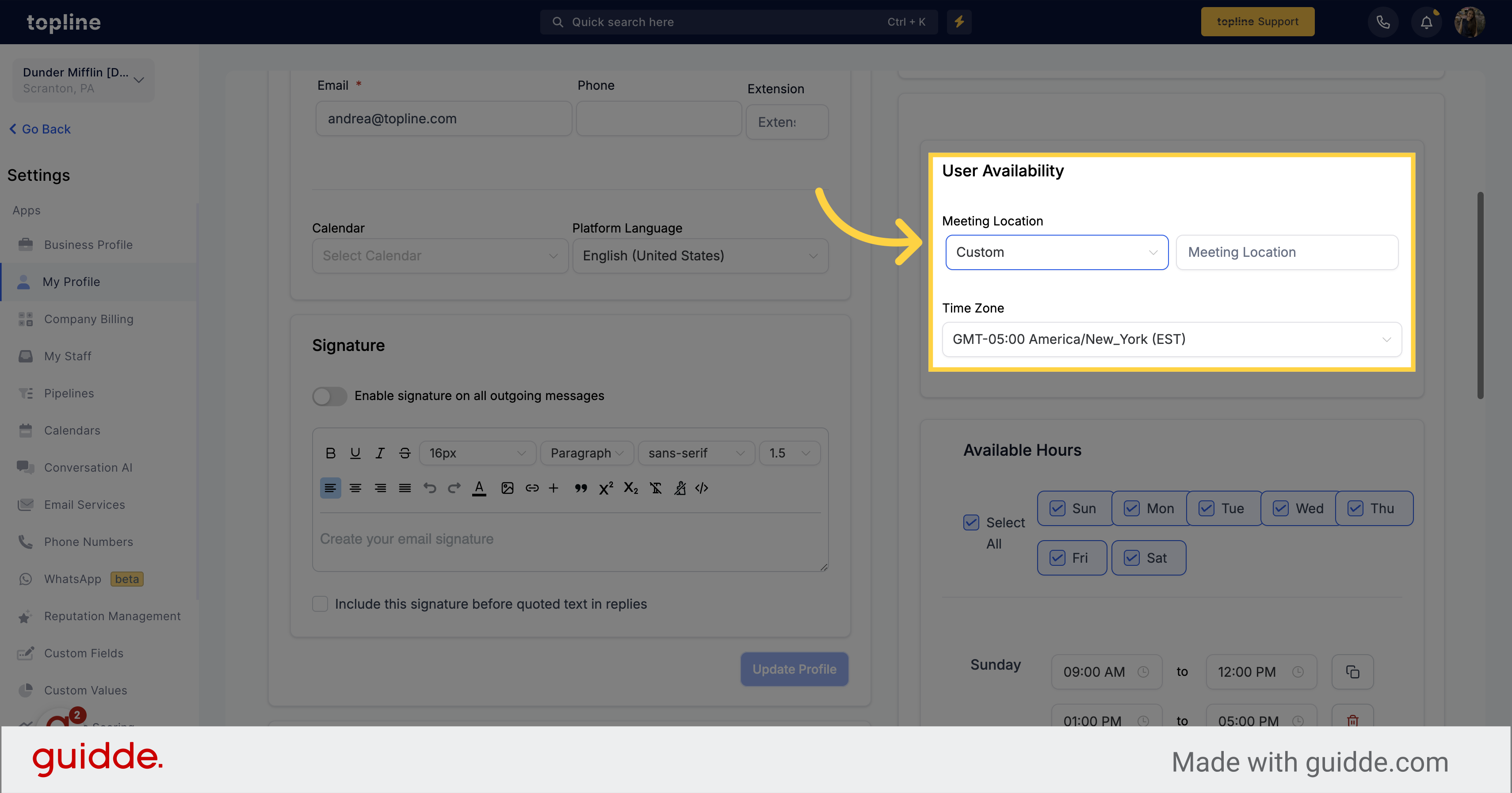
On the meeting location dropdown, select the "Google Meet" option.